【001】スマートフォン,タブレットのアプリでVPNに接続できなくなった
Q. iPhone,iPad,Androidなどでアプリ(F5 Access) でこれまでVPN接続できていたが,認証エラーとなるため接続できなくなった.
A. アプリの接続先設定画面にある 「ウェブログオン」の設定を有効化してください.Knossos【ネットワークID】の画面が表示され,認証できるようになります.
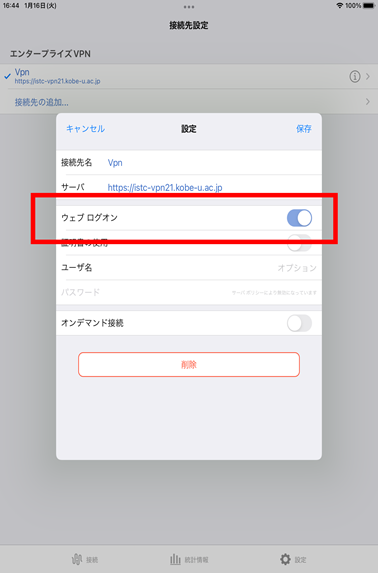
【002】スマートフォン,タブレットのアプリでVPNを切断すると画面が残る
Q. iPhone,iPadでアプリ(F5 Access) でVPNを切断すると無地の画面が表示されたまま残る.
A. 何も表示されていない無地の画面が残ったときは,下にスワイプして画面を終了してください.
【003】2要素認証を設定したが,設定されていないと表示される
Q. 2要素認証を設定した後に2要素認証をおこなったところ,正しく認証されるが2要素認証が設定されていないと表示される.
A. 2要素認証の設定をおこなったあと,2要素認証未設定の表示がされなくなるまで最大で60分かかります.(それ以降は表示されなくなります.)
"クリックして継続利用"を押して次に進んでください.
【004】ブラウザで登録用のQRコードが正しく読み取れない
Q. 2要素認証を設定するにあたり,ブラウザでオーセンティケーターのセットアップ画面にて登録用のQRコードを読み取っても認識されない.
A.1 ブラウザのバージョンが古いと認識されません.バージョンを最新にしてください.
(Edge)バージョンアップするには画面の設定メニュー【・・・】から「ヘルプとフィードバック」から「Microsoft Edgeについて」を選択します.バージョン情報画面にて自動で最新版に更新されます.
(Chrome)バージョンアップするには画面の設定メニュー【・・・】から「ヘルプ」から「Google Chromeについて」を選択します.バージョン情報画面にて自動で最新版に更新されます.
A.2 QRコードの読み取り領域の指定を適切におこなう必要があります.マウスダウン→ドラッグ→マウスアップにより範囲を指定します.
- QRコードの表示を大きくしてください.(表示面積が大きいほど認識精度が高くなります)
- Windowsの場合は コントロールキー(Ctrl)+ +(プラス) ,macOSの場合は コマンドキー + +でブラウザの表示領域を拡大することができます.
- QRコードを範囲指定してください.(QRコード周りの白い部分はできるだけ範囲に含めない)
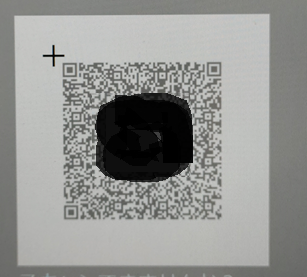
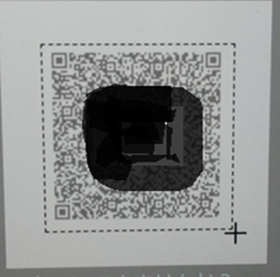
【005】スマートフォンだけでVPN接続と二要素認証を実装できますか?
Q. 私が使用できる機器はスマートフォンだけです.VPN接続と二要素認証の登録及び認証をスマートフォン1台で完結する方法はありますか?
A. 二要素認証をスマートフォンで実行する場合,二要素認証の登録操作はPCとスマートフォンを使うことを想定しておりますが,使用できる機器がスマートフォンしかないときにはスマートフォンだけでの実装も可能です.
- 二要素認証の登録時に手動操作による情報入力となっており,非常に煩雑な手順になりますのでご注意ください.
- 手順について解説動画を用意しましたので,以下のリンクから閲覧してください.
- 閲覧するには大学のMicrosoft 365アカウント(クラウドID)及び神戸大学シングルサインオンにてサインインしてください.
-
- 登録操作を完了した後の二要素認証の実行については以下のリンクを閲覧してください.

